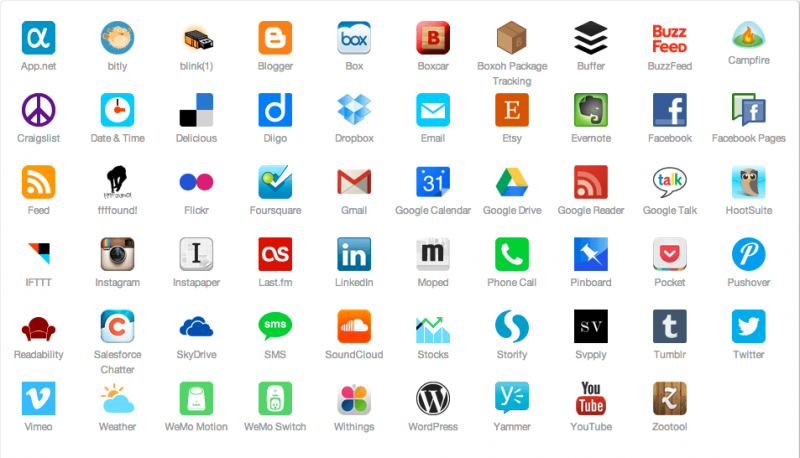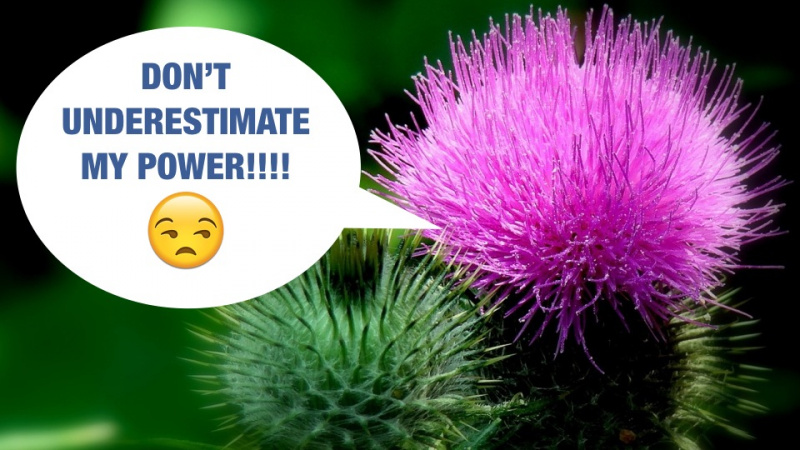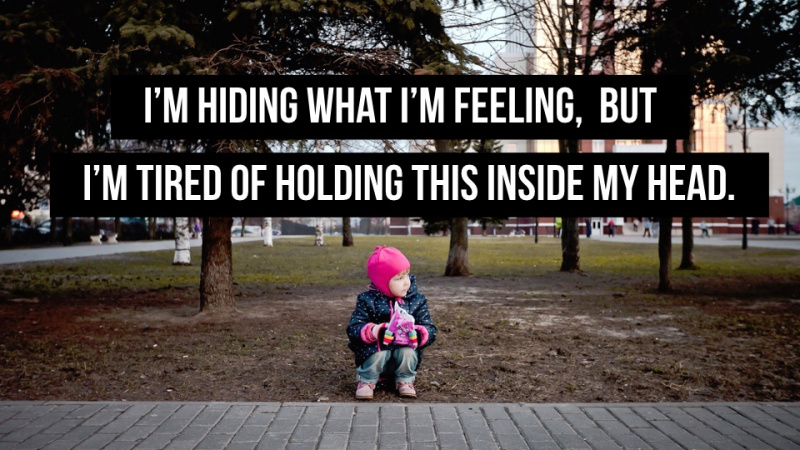9 consejos para navegar por la web como un hacker

¿Alguna vez has visto a tu abuela usar Internet? Si se parece en algo a mi abuela, es un proceso lento y doloroso; siempre hace todo lo más difícil posible con la mayor cantidad de clics. No seas como tu abuela. Utilice los siguientes consejos profesionales para navegar por la web como un pirata informático. Cubriremos todo, desde los accesos directos del navegador hasta los operadores de motores de búsqueda que facilitarán la búsqueda de cualquier cosa en la Web. El adulto estadounidense promedio gasta 5 horas y 46 minutos frente a una computadora, teléfono móvil o tableta. Pasamos gran parte de nuestras vidas usando Internet, así que aprendamos algunos trucos para hacer la vida un poco más fácil.
1. Vuelva a abrir la última pestaña que cerró accidentalmente.
Utilice Comando + Mayús + T para Mac OS y Control + Mayús + T para Windows. Esto funciona con Chrome y Firefox. Esto es perfecto para cuando comparas productos en sitios web de la competencia y cierras accidentalmente la pestaña incorrecta.
2. Abra ventanas de incógnito para usar simultáneamente dos cuentas de Google.
Según Microsoft en 2011, la persona promedio en los EE. UU. Tenía 3 cuentas de correo electrónico; lo más probable es que ese número solo haya aumentado desde entonces. Hace unos años, Google puso todos sus productos a disposición de un nombre de usuario de inicio de sesión. Esto significa que puede usar Gmail, Hangouts, YouTube y Drive con el mismo nombre de usuario. ¿Qué pasa si su cuenta de YouTube y Gmail están en direcciones de correo electrónico diferentes? En lugar de cerrar la sesión, use una ventana de incógnito para estar en ambas cuentas al mismo tiempo. Utilice el atajo Comando + Mayús + N para abrir una ventana de incógnito en Chrome o una ventana privada en Safari y Firefox.Publicidad
3. Utilice administradores de contraseñas para que nunca tenga que recordar o escribir una contraseña de nuevo.
A los administradores de contraseñas les gusta Ultimo pase y Mitro son excelentes formas de ahorrar tiempo y frustración. Los administradores de contraseñas funcionan como un complemento para Chrome o Firefox. Para usarlos, simplemente inicie sesión en un sitio web como Facebook o Gmail y el administrador le preguntará si desea guardar esa contraseña para uso futuro. Funciona en varias computadoras para que pueda tener las mismas contraseñas guardadas en el trabajo y en casa. Las empresas tienen la opción de configurar una cuenta de empresa, por lo que todas las contraseñas se guardan con la empresa y el acceso a ellas se otorga a través del complemento que agrega seguridad a la red.
4. Utilice la función de búsqueda sitio: para buscar en cualquier dominio específicamente para encontrar una página que perdió.
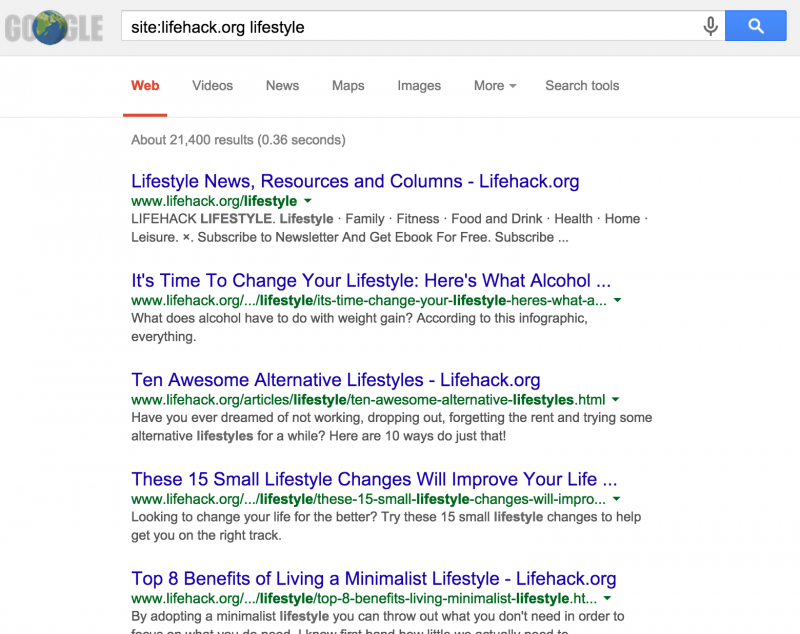
¿Alguna vez ha estado navegando profundamente en un sitio web en el trabajo y encontró algo interesante que desea compartir? Luego, más tarde, regresa a ese sitio y no puede encontrar el camino que tomó para acceder a la página. Utilice el operador de búsqueda, sitio: sitio web.com, en la búsqueda de Google para que Google busque solo ese sitio. Puede agregar una palabra clave después del operador para reducir las páginas de ese sitio. Por ejemplo, la consulta de búsqueda, sitio: lifehack.org consejos para surfear debe devolver esta página. Aprende más operadores de motores de búsqueda aquí. Publicidad
5. En Chrome, deje el nombre de un marcador vacío para que solo se muestre el icono y ocupe menos espacio.
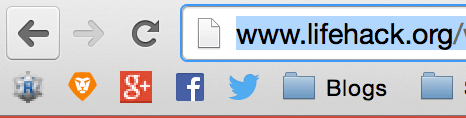
¿Tu barra de marcadores en Chrome está demasiado llena? Haga clic con el botón derecho en un marcador, seleccione editar, elimine el campo de nombre y déjelo en blanco, guarde. Esto dejará lo que se conoce como el favicon que suele ser el logo del sitio. Si necesita más espacio en la barra de marcadores, utilice carpetas para organizarse mejor.
6. Utilice Adblock para filtrar la publicidad.
¿Harto de anuncios en sus sitios de contenido favoritos como Mashable y Digg? Descarga el complemento Adblock para filtrar esos anuncios fuera de su experiencia de navegación. Hay productos disponibles que bloquean los anuncios a nivel de red, lo que le brinda una experiencia sin anuncios en cualquier dispositivo de su hogar.Publicidad
7. Desplácese por los enlaces para ver aparecer su destino en la esquina inferior izquierda.
Simplemente coloque el cursor sobre un hipervínculo en Chrome, luego mire en la esquina inferior izquierda para ver a dónde lo llevará el enlace. Esto es bueno para navegar en el trabajo y evitar sitios web NSFW.
8. Mantenga presionado el comando cuando haga clic en un enlace para abrirlo en una nueva pestaña.
¿Quiere que se abra un enlace en una nueva pestaña pero no está seguro de si se abrirá? Mantenga presionada la tecla Comando en una Mac o Control en una PC mientras hace clic para que se abra en una nueva pestaña. También puede configurar la rueda de desplazamiento de su mouse para que haga la misma función al hacer clic.
9. Resalte un término o frase que desee buscar en Google, haga clic derecho y haga clic en buscar en Google.
Simplemente resalte cualquier término o frase, haga clic derecho y seleccione buscar en Google, la búsqueda de Google se abrirá en una nueva pestaña, ahorrándole algunos clics en el proceso.Publicidad
Crédito de la foto destacada: http://www.resqsoft.com/maintainable-code-2.html a través de resqsoft.com